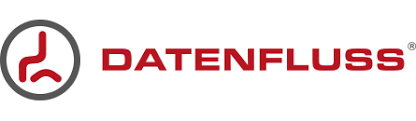Support & FAQ & Fernwartung
E-Mail Zugriff und Einrichtung
So greifen Sie über das Internet auf Ihre E-Mails zu
Zugriff Office 365
http://mail.office365.com
Zugriff Server wb09 (Hinweis: Usernamen starten mit ww…)
http://wb09.de/webmail
Zum Ändern des Passworts: https://wb09.serverdomain.org/admin im Menü auf Einstellungen, dort neues Passwort eintragen.
Zugriff KAS-Server (Hinweis: Als Username die E-Mail Adresse verwenden)
https://kasmail.kasserver.com
Das Passwort des Postfachs kann in der Webmail geändert werden (Einstellungen -> unterster Punkt)
Sie benötigen jeweils Ihren Mailboxnamen und Ihr Mailbox-Passwort für den Zugriff.
Einrichtung eines Office 365 Postfachs auf iOS, Android oder Outlook
Einrichten von Exchange-E-Mail auf einem Apple iPhone, iPad oder iPod touch
- Wenn dies das erste E-Mail-Konto ist, das auf Ihrem iPhone eingerichtet werden soll, tippen Sie auf E-Mail.
Andernfalls tippen Sie auf Einstellungen > E-Mail, Kontakte, Kalender > Konto hinzufügen. - Tippen Sie auf Microsoft Exchange.
- Im Feld Domäne brauchen Sie nichts einzugeben. Geben Sie aber die angeforderten Informationen in die Felder E-Mail, Benutzername und Kennwort ein. In die Felder E-Mail und Benutzername müssen Sie Ihre vollständige E-Mail-Adresse eingeben, beispielsweise „[email protected]“.
- Tippen Sie oben rechts auf dem Bildschirm auf Weiter. Dann sucht das E-Mail-Programm nach den Einstellungen, die zum Einrichten Ihres Kontos erforderlich sind. Wenn die Einstellungen gefunden wurden, fahren Sie mit Schritt 7 fort.
- Falls die Einstellungen nicht gefunden wurden, müssen Sie den Exchange ActiveSync-Servernamen manuell ermitteln. Wenn Sie eine Verbindung mit Ihren Office 365 E-Mails herstellen, verwenden Sie outlook.office365.com als Servernamen.
- Wählen Sie die Informationsart aus, die zwischen Ihrem Konto und Ihrem Gerät synchronisiert werden soll, und tippen Sie auf Speichern. E-Mails, Kontakte und Kalenderinformationen werden standardmäßig synchronisiert.
- Wenn Sie zur Erstellung eines Kenncodes aufgefordert werden, tippen Sie auf Weiter und geben Sie einen numerischen Kenncode ein. Falls Sie keinen Kenncode einrichten, können Sie Ihr E-Mail-Konto nicht auf Ihrem iPhone anzeigen. Sie können den Kenncode aber auch später in den iPhone-Einstellungen einrichten.
Weitere Hinweise finden Sie auf der Microsoft Seite.
Einrichten von Microsoft Exchange-E-Mail auf einem Android-Gerät
- Wählen Sie im Menü Anwendungen die Option E-Mail aus. In einigen Android-Versionen hat diese Anwendung möglicherweise den Namen Mail.
- Geben Sie Ihre vollständige E-Mail-Adresse, beispielsweise „[email protected]“, und Ihr Kennwort ein und wählen Sie dann Weiter aus.
- Wählen Sie Exchange-Konto aus. In einigen Android-Versionen hat diese Anwendung möglicherweise den Namen Exchange ActiveSync.
- Geben Sie die folgenden Kontoinformationen ein und wählen Sie Weiter aus.
- Domäne\Benutzername: Geben Sie in diesem Feld Ihre vollständige E-Mail-Adresse ein. Falls Domäne und Benutzername in Ihrer Android-Version getrennte Textfelder sind, lassen Sie das Feld Domäne leer und geben Sie Ihre vollständige E-Mail-Adresse im Feld Benutzername ein.
Hinweis: Bei einigen Android-Versionen müssen Sie das Format „Domäne\Benutzername“ verwenden. Lautet Ihre E-Mail-Adresse beispielsweise „[email protected]“, geben Sie „unternehmen.com\[email protected]“ ein. Ihr Benutzername ist Ihre vollständige E-Mail-Adresse.
- Kennwort: Geben Sie das Kennwort ein, mit dem Sie auf Ihr Konto zugreifen.
- Exchange Server: Verwenden Sie outlook.office365.com als Servernamen.
- Sobald die Servereinstellungen von Ihrem Telefon überprüft wurden, wird der Bildschirm Kontooptionen angezeigt. Die verfügbaren Optionen hängen von der Android-Version Ihres Geräts ab. Sie können folgende Informationen umfassen:
- Frequenz der E-Mail-Überprüfung: Der Standardwert lautet „Automatisch (Push)“. Wenn Sie diese Option auswählen, werden eingehende E-Mail-Nachrichten an Ihr Telefon gesendet. Diese Option sollten Sie nur auswählen, wenn Sie über einen unbegrenzten Datentarif verfügen.
- Synchronisierungsumfang: Dies ist der Umfang an E-Mails, den Sie auf Ihrem Mobiltelefon beibehalten möchten.
- Über eingehende E-Mails informieren: Wenn Sie diese Option auswählen, werden Sie von Ihrem Mobiltelefon benachrichtigt, wenn eine neue Nachricht empfangen wurde.
- Kontakte von diesem Konto synchronisieren: Wenn Sie diese Option auswählen, werden Ihre Kontakte zwischen Ihrem Telefon und Ihrem Konto synchronisiert.
- Wählen Sie Weiter aus. Geben Sie einen Namen für dieses Konto und den Namen ein, der angezeigt werden soll, wenn Sie E-Mails an andere senden. Wählen Sie Fertig aus, um die E-Mail-Einrichtung abzuschließen und das Konto zu verwenden.
Hinweis: Möglicherweise müssen Sie nach dem Einrichten Ihres Kontos 10 bis 15 Minuten warten, bevor Sie E-Mails senden oder empfangen können.
Weitere Hinweise finden Sie auf der Microsoft Seite.
Einrichten von Microsoft Exchange-E-Mail in Microsoft Outlook 2010 und 2013
- Falls Sie Outlook zum ersten Mal benutzen, startet der Einrichtungsprozess automatisch. Falls Sie bereits ein anderes Konto eingerichtet haben und ein neues hinzufügen möchten, Wählen Sie im Menü Datei > Informationen bzw. Kontoinformationen den Punkt Konto hinzufügen aus.
- Wenn Sie nach dem Typ Ihres Kontos gefragt werden (E-Mail-Konto oder Textnachrichten/SMS), klicken wählen Sie E-Mail-Konto aus und geben Sie Ihre Daten ein, wie in den Beispielen dort beschrieben und klicken dann auf Weiter.
- Outlook sucht automatisch nach den richtigen Einstellungen, nach einigen Sekunden sollte das Konto erfolgreich konfiguriert sein. Klicken Sie auf fertigstellen, um das Fenster zu schließen.
Gegebenen Falls müssen Sie Outlook neu starten, um das neue Konto nutzen zu können.
Weitere Hinweise finden Sie auf der Microsoft Seite.
Einrichtung von Autoresponder / Abwesenheitsnachricht für E-Mails
Gilt für E-Mails, die bei Datenfluss IT gehostet werden:
Unsere umfangreiche Anleitung zur Einrichtung eines Autoresponders bzw. einer Abwesenheitsnachricht für E-Mails können Sie sich als PDF herunterladen.
Einrichtung von E-Mail-Accounts (POP3 & SMTP)
Wie rufe ich meine E-Mails verschlüsselt ab?
Bitte beachten Sie, dass die Größe vom Posteingang beschränkt ist. Bitte achten Sie darauf, immer genügend freien Speicherplatz im Postfach zu haben.
Bitte verwenden Sie möglichst nicht IMAP, da das Postfach sonst schnell voll ist.
Diese Angaben gelten nur für Benutzernamen die mit ww starten! Bei anderen Postfächern wenden Sie sich bitte an den Support.
| Posteingangsserver (POP3/IMAP): | wb09.serverdomain.org |
| Postausgangsserver (SMTP): | wb09.serverdomain.org |
| Kontoname/Benutzername: | [Name Ihres Postfachs, z. B. ww1234p1] |
| Passwort: | [Passwort für Ihr E-Mail-Postfach] |
| POP3 Port: | 995 |
| SMTP Port: | 25 oder 587 |
In Outlook muss dann beispielsweise noch der Haken bei „SSL benutzen…“ gesetzt sein, ab Outlook 2007 müssen Sie in der angezeigten Auswahlliste „Automatisch“ wählen, da die Auswahl „SSL“ nicht funktioniert.
Achtung: Ab Outlook 2016 funktioniert die Einrichtung NICHT über das Einrichtungstool, sondern nur manuell über die Systemeinstellungen.
Fernwartung mit Teamviewer
Die meisten Computer- und Netzwerkprobleme können wir zeit- und kostensparend mittels Fernwartung lösen. Am einfachsten ist dies mittels der Software „TeamViewer“: Die Software zeigt eine ID und ein Kennwort an. Wenn Sie uns diese geben, so können wir auf Ihren PC zugreifen.
TeamViewer QuickSupport
Entwickelt für schnelle Hilfseinsätze: Eine Installation ist für dieses Kundenmodul nicht erforderlich. Einfach herunterladen, öffnen, bei den Administratorrechten zustimmen und Ihrem Supporter die angezeigte ID sowie das Passwort mitteilen.
TeamViewer QuickSupport (Windows, Mac, Linux)
TeamViewer Host
Installieren Sie TeamViewer Host um dauerhaft und unkompliziert Support zu erhalten:
TeamViewer Host (Windows, Mac, Linux)
Kontakt
Datenfluss IT
Seemattweg 41
6403 Küssnacht am Rigi
Telefon 069 8740110
Telefax 069 87401199
[email protected]
Leistungen
Besuchen Sie auch
Datenfluss IT
Die Full-Service-Agentur für Ihre Werbung
Rhein-Main-Datenschutz
Machen Sie ihr Unternehmen fit für die DSGVO